Izbiranje poti¶
Na zaslonu shranjenih poti lahko izberete poti in izvedete eno od naslednjih dejanj na izbranih poteh:
Odstranjevanje izbranih poti
Premikanje izbranih poti v mapo
Izvoz izbranih poti
Naložite izbrane poti na zemljevidu
Odstranjevanje izbranih poti z zemljevida
Združite izbrane poti
Urejanje sloga vrstice izbranih poti
Izbira poti je podobna izbiranju točk poti.
Odpiranje izbirnega zaslona¶
Če pritisnete gumb« Več »v zgornjem desnem kotu zaslona shranjenih poti, se prikaže meni. V meniju tapnite« Izberi », da odprete izbirni zaslon. Izbirni zaslon je mogoče odpreti tudi z dolgim pritiskom na element na zaslonu shranjenih poti. Ta postavka bo nato takoj izbrana. Primer zaslona za izbiro shranjenih poti je prikazan spodaj:
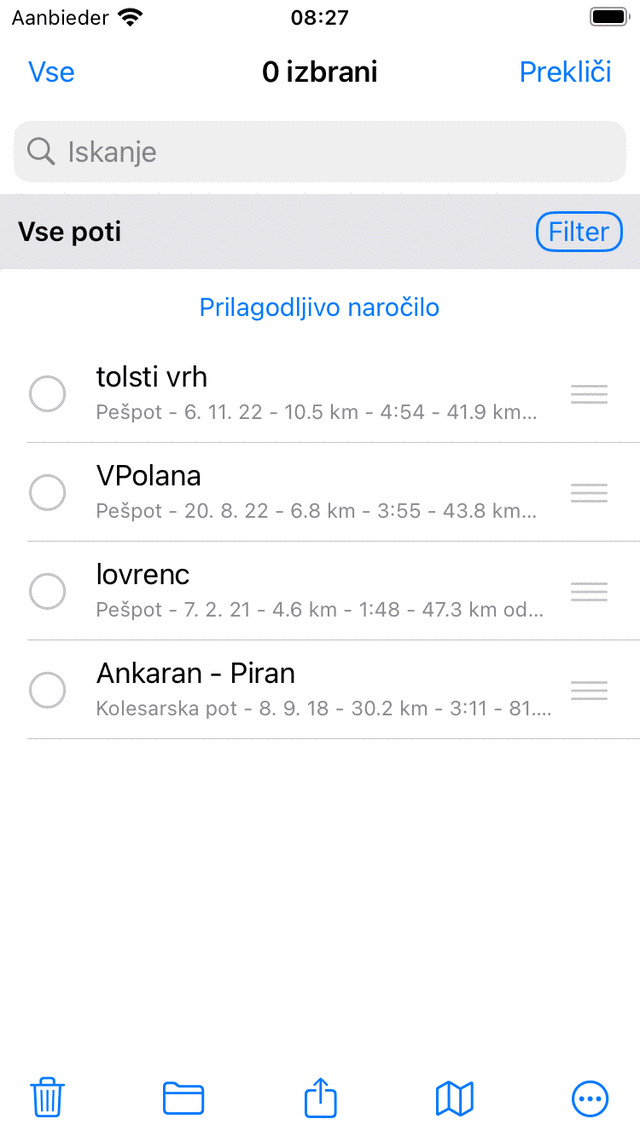
Izbirni zaslon, v katerem lahko izberete poti.¶
Izbiranje poti¶
Če želite izbrati eno ali več poti, tapnite element poti na izbirnem zaslonu. Prikaže se kljukica in ozadje elementa postane sivo, kar pomeni, da je izbran. Spodaj je prikazan primer, v katerem sta izbrani dve poti:
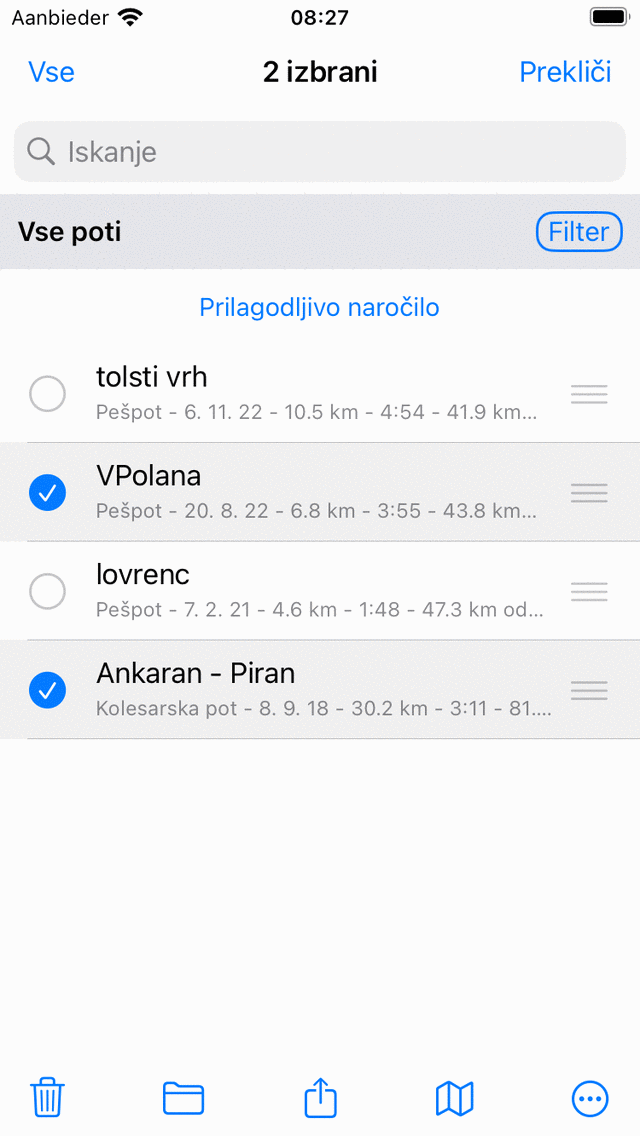
Dve izbrani poti.¶
Naslov izbirnega zaslona prikazuje, koliko elementov je izbranih. Pot lahko prekličete tako, da tapnete izbrano pot. Če želite izbrati vse poti na seznamu, morate v zgornjem levem kotu pritisniti »Vse«. Če se želite vrniti na običajen zaslon poti, morate pritisniti »Prekliči«.
Če želite hitro izbrati več poti, lahko dolgo pritisnete na element, pustite prst na seznamu in nato pojdite gor ali dol. Na enak način lahko hitro prekličete izbor več elementov.
Izvajanje dejanja¶
Če ste izbrali, lahko izvedete dejanje z enim od gumbov v orodni vrstici na dnu zaslona. Gumbi orodne vrstice so:
Gumb za smeti: Če pritisnete ta gumb, bo pojavno okno zahtevalo, ali želite odstraniti izbrane poti iz naprave (in iCloud, če je omogočen). Če pritisnete »Odstrani«, bodo izbrane poti odstranjene.
Gumb mape: Če pritisnete ta gumb, se odpre zaslon z drevesom map. Izberete lahko mapo in izbrane poti bodo premaknjene v to mapo.
Gumb za izvoz: Če pritisnete ta gumb, se prikaže pojavno okno za izvoz. V tem pojavnem oknu lahko izberete vrsto podatkov, ki jih želite izvoziti, in spremenite nastavitve izvoza. Če v pojavnem oknu za izvoz pritisnete« Izvozi », bodo izbrane poti izvožene. Prikazalo se bo še eno pojavno okno z aplikacijami in dejanji. Če tapnete aplikacijo ali dejanje, bo rezultat izvoza obravnavala aplikacija ali dejanje.
Gumb za zemljevid: Če pritisnete ta gumb, bodo izbrane poti naložene na zemljevidu. Zemljevid bo samodejno povečal na izbrane poti in vrnili se boste na zemljevid.
Več gumba: Če pritisnete gumb za več v spodnji orodni vrstici, se prikaže meni, iz katerega lahko izberete naslednja dejanja:
Odstrani iz zemlje vida: Izbrane poti bodo odstranjene z zemljevida.
Spo ji: Izbrane poti bodo združene v novo pot. Prikaže se zaslon, v katerem lahko izberete naslov. Če pritisnete« Shrani », bo združena pot ustvarjena. Včasih je morda koristno najprej združiti poti in jih nato razdel iti (Podrobnosti o poti > Uredi > Razdeli pot). Na primer na ta način lahko svoje osebne dnevne skladbe naredite iz zbirke poti, ki skupaj tvorijo daljšo pot.
Uredi slog vrsti ce: slog črte izbranih poti je mogoče spremeniti. Na ta način lahko zbirki poti preprosto daste posebno barvo ali širino črte.